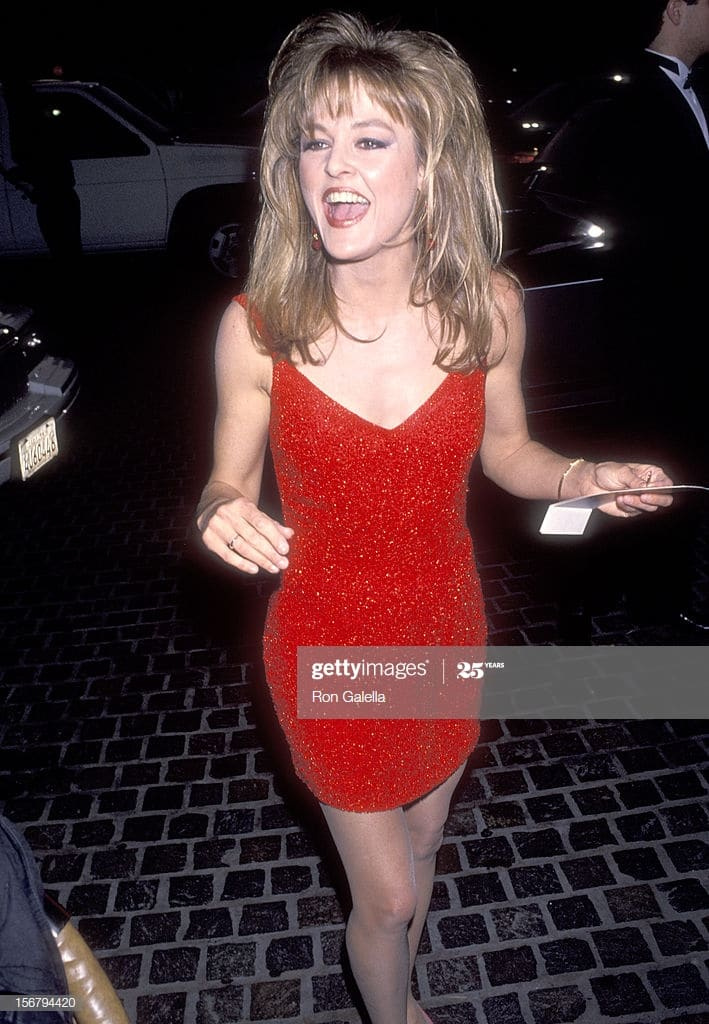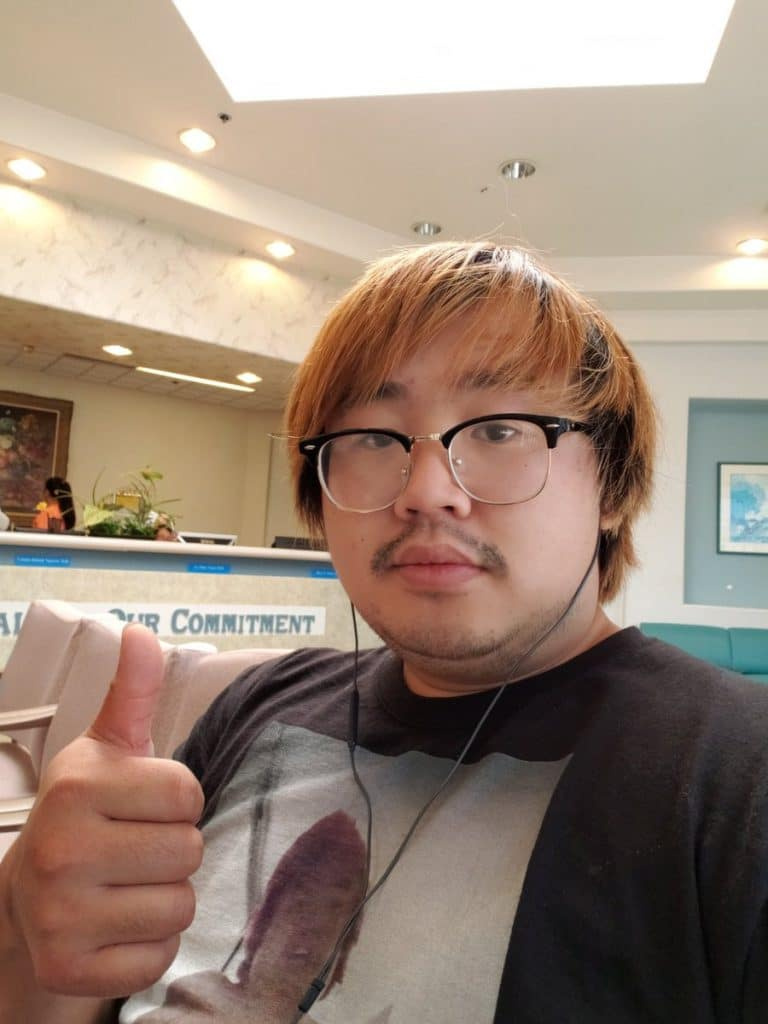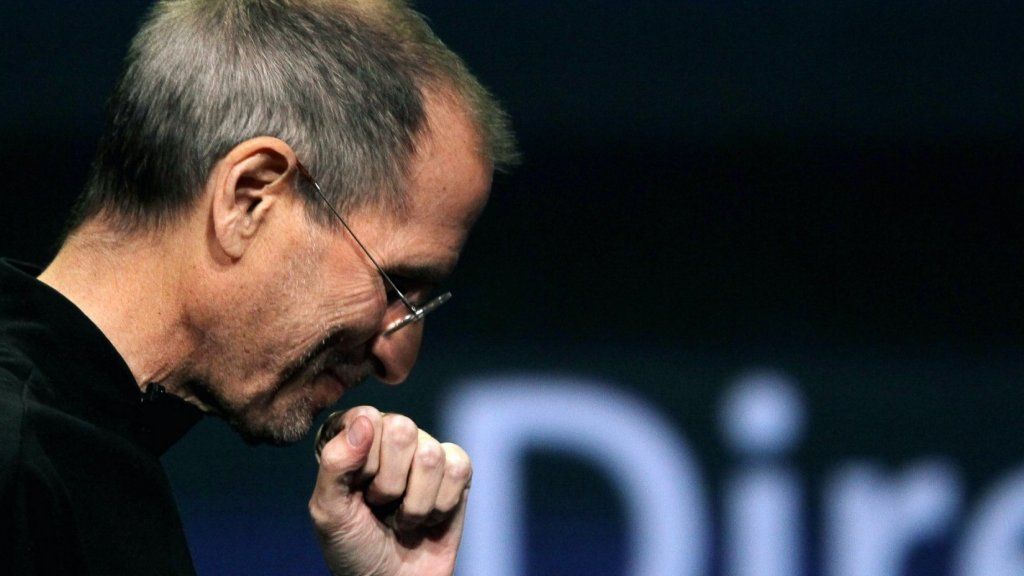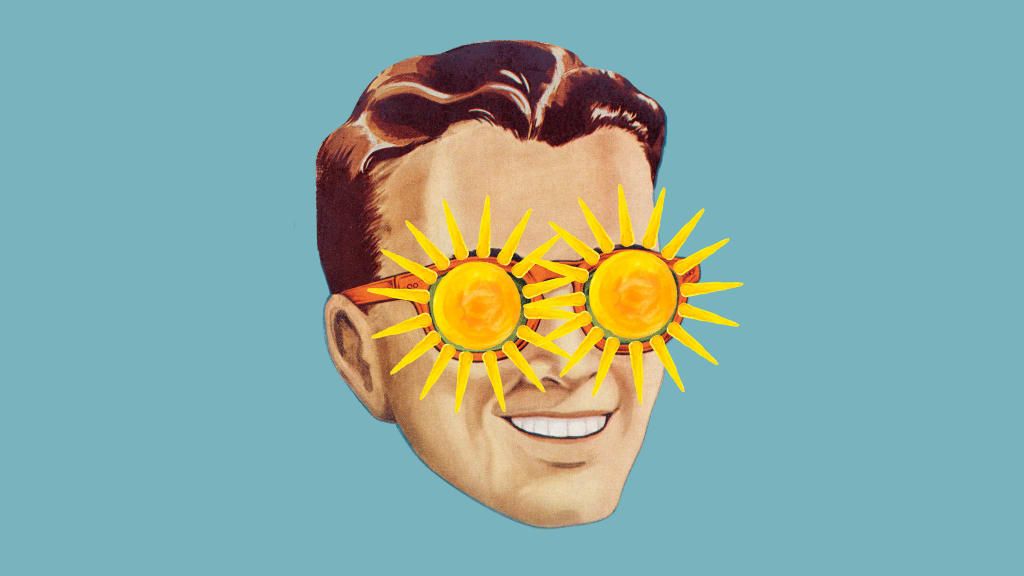Varbūt jūs bijāt viens no laimīgajiem pavisam jauna Apple Watch saņēmējiem šajā svētku sezonā. Tas nebūtu tik liels posms, ņemot vērā, ka tie tika pārdoti par smieklīgām cenām un tāpēc, ka Apple ir pārdevis ārkārtīgi daudz savu 5. un 3. sērijas viedpulksteņu.
kāda rase ir Kriss Brauns
Kamēr jūs iepazīstaties ar savu jauno laika gabalu, šeit ir desmit lietas, kuras jūs, iespējams, nezināt, ka varētu darīt ar savu Apple Watch:
1. Apgrieziet displeju un vainagu atpakaļ
Jūs, iespējams, jau zinājāt, ka varat to izdarīt, bet, iespējams, nezinājāt, cik tas patiešām ir noderīgs. Patiesībā es dalījos ar pieciem iemesliem, kādēļ jums vajadzētu valkājiet savu Apple pulksteni otrādi pagājušajā vasarā, lielākais ir tas, ka tas ievieto vainagu daudz ērtākā vietā, kas nejauši nepalielinās jūsu skaļumu un neaktivizēs Siri.
2. Kontrolējiet savu Apple TV
Mums ir četri mazi bērni, kas nozīmē, ka lietas beidzot pietrūkst. Īpaši mazie pulti, kurus Apple piegādā kopā ar Apple TV. Labā ziņa ir tā, ka, ja jūs kādreiz nonākat šķipsnā, jūsu Apple Watch ir paredzēta tam paredzēta lietotne. Vienkārši atveriet lietotni Remote savā Apple Watch un varat vilkt savu iecienītāko Netflix vai Disney + filmu.
3. Iestatiet savu pulksteni uz priekšu
Kad es valkāju analogo pulksteni, es vienmēr to ātri iestatīju dažas minūtes. Tas vienkārši bija vairāk jēgas manām smadzenēm, un tas man palīdzēja laikus iegūt vietas. Tagad jūs varat darīt to pašu savā Apple Watch. Vienkārši dodieties uz pulksteņa iestatījumu lietotni, atlasiet Pulkstenis un ritiniet digitālo vainagu, lai pielāgotu rādīto laiku līdz 59 minūtēm.
kurš kolinss tuohijs apprecējās
4. Kopīgojiet savu atrašanās vietu, izmantojot iMessage
Apple Watch nav labākais ziņojumu sūtīšanai, taču, ja jūs kādreiz esat mēģinājis paziņot draugam vai dzīvesbiedram, kur jūs satikt, labā ziņa ir tā, ka jūsu pulkstenis to atvieglo. No iMessage sarunas vienkārši piespiediet pieskarties displejam un pēc tam atlasiet piespraudes opciju, lai nosūtītu savu atrašanās vietu. Viņi saņems ziņojumu ar jūsu atrašanās vietu kartē. Tas viņiem pat sniegs norādes uz jūsu atrašanās vietu.
5. Iestatiet atgādinājumu par atgriešanos mājās
Es neslēpju savu pārliecību, ka Siri un lietotne Reminders ir labākā iPhone produktivitātes kombinācija, un tas pats attiecas arī uz jūsu pulksteni. Vienkārši paceliet pulksteni un sakiet kaut ko līdzīgu: 'Hei Siri, atgādini man, ka es baroju suni, kad es atgriezīšos mājās.' Viņa to darīs.
6. Atrodiet savu iPhone
Atzīsim, ka vienīgais iemesls, kāpēc daži no mums nezaudē pulksteni, ir tas, ka tas ir uz rokas. Viss pārējais ir godīga spēle - it īpaši mūsu iPhone. Par laimi, ja jums ir Apple Watch, varat 'pingēt' savu iPhone, un tas piešķirs signālu, kas palīdzēs jums noskaidrot, kurā dīvānā to nometāt. Vienkārši velciet uz augšu no pulksteņa sejas apakšas un pieskarieties iPhone ikonai.
7. Identificējiet fona mūziku
Protams, Šazams ir lielisks, bet, godīgi sakot, kam tas vajadzīgs? Siri var darīt to pašu savā Apple Watch, tikai paceļot pulksteni un vaicājot viņai: 'Hei Siri, kāda šī ir dziesma?' Patiesībā Apple nopirka Shazam un cepa to iOS, kas nozīmē, ka jūs varat iegūt tādu pašu rezultātu bez atsevišķas lietotnes. Starp citu, tas tos automātiski pievienos arī jūsu Shazam bibliotēkai, lai vēlāk varētu atgriezties un atcerēties savus iecienītākos.
8. Atbloķējiet savu Mac
Tas ir diezgan gluds, lai pamodinātu manu MacBook Pro un to automātiski atbloķētu, izmantojot manu Apple Watch. Nav nepieciešama parole vai TouchID. Nu, tehniski, jums jāpārliecinās, vai esat atbloķējis pulksteni, un jūsu MacBook ir bijis atbloķēts vienreiz ar paroli kopš tā palaišanas. Pēc tam ir vienkārši jāsēžas un jāķeras pie darba.
9. Uzņemiet fotoattēlu savā iPhone
Pašbildes ir lieliskas, taču dažreiz jums ir nepieciešams nedaudz vairāk vietas, lai tie būtu piemēroti visiem. Tādā gadījumā jūs droši vien iestatāt savu iPhone kaut kur ar taimera iestatījumu. Tas ir lieliski, taču jūsu Apple Watch ir vēl labāks variants. Vienkārši atveriet pulksteņa lietotni Kamera, kas to pašu atver arī jūsu iPhone.
cik vecs ir tig notaro
Tas dos jums tiešraides priekšskatījumu un ļaus jums nospiest aizvaru vai iestatīt trīs sekunžu taimeri, kas ir ideāls laiks, lai ļautu jūsu rokai atgriezties jūsu pusē un uzņemt perfektu fotoattēlu. Jūs to varat pat pārskatīt tieši pulkstenī.
10. Iestatiet doku ar iecienītākajiem
Jūs varat piekļūt pulksteņa dokam, nospiežot sānu pogu (nejaukt ar digitālo vainagu). Kad jūs to izdarīsit, tas vai nu parādīs jūsu nesen izmantotās lietotnes, vai arī jūs varat izvēlēties, vai tai ir jāizvēlas izlases saraksts. Lai veiktu izmaiņas, savā iPhone tālrunī atveriet lietotni Watch, atlasiet “Dock” un izvēlieties “Favourites”. Pēc tam varat rediģēt parādīto lietotņu sarakstu, kas ir patiešām noderīgs veids, kā ātri piekļūt visvairāk izmantotajām lietotnēm.